Thông tin liên hệ
- 036.686.3943
- admin@nguoicodonvn2008.info

Trình duyệt Microsoft Edge chưa có tính năng quản lý các tiện ích đã cài đặt trên một giao diện như trên trình duyệt Chrome khi chúng ta nhấn vào trình quản lý tiện ích. Với trình duyệt Microsoft Edge, người dùng có thể cài đặt thêm tiện ích One Click Extensions Manager để quản lý tất cả các tiện ích đã cài đặt trên trình duyệt để dễ quản lý. Khi đó các tiện ích sẽ được sắp xếp theo thứ tự, từ đó chúng ta dễ dàng quản lý hơn. Bài viết dưới đây sẽ hướng dẫn bạn đọc cách quản lý các tiện ích trên một giao diện Microsoft Edge.
Bước 1:
Người dùng cài tiện ích One Click Extensions Manager trên trình duyệt Microsoft Edge theo link dưới đây.
Bước 2:
Sau khi bạn cài đặt tiện ích thành công thì bạn nhấn vào biểu tượng tiện ích. Ngay lập tức chúng ta sẽ nhìn thấy danh sách các tiện ích mà bạn đã cài đặt trên trình duyệt.
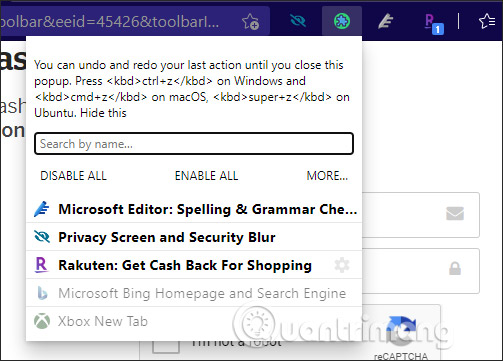
Ngoài ra bạn cũng nên ẩn các extension khác vào trong menu bằng cách bấm chuột phải lên tiện ích rồi chọn Move to menu. Điều này sẽ giúp thanh địa chỉ trên trình duyệt gọn hơn.
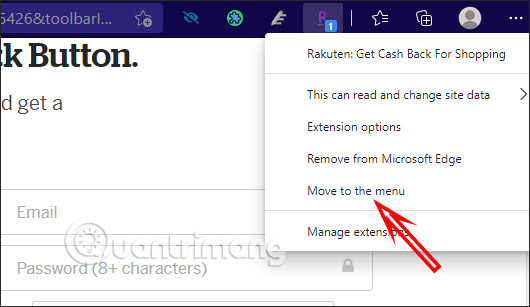
Bước 3:
Trong danh sách tiện ích quản lý trên One Click Extensions Manager, những tiện ích nào được tô sáng nghĩa là đang hoạt động, nếu bị làm mờ đi thì tiện ích đang bị vô hiệu hóa.
Chúng ta nhấn vào tiện ích để bật hoặc tắt sử dụng, hoặc bạn có thể sử dụng các lệnh hiện trong giao diện để:
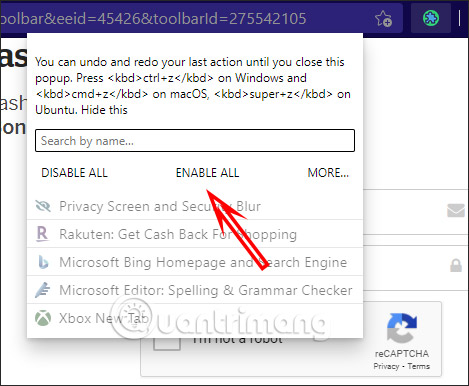
Bước 4:
Ngoài ra khi di chuột vào tiện ích sẽ hiển thị một số tùy chọn như mở cài đặt tiện ích, mở giao diện tiện ích trên Edge hoặc gỡ tiện ích trên trình duyệt.
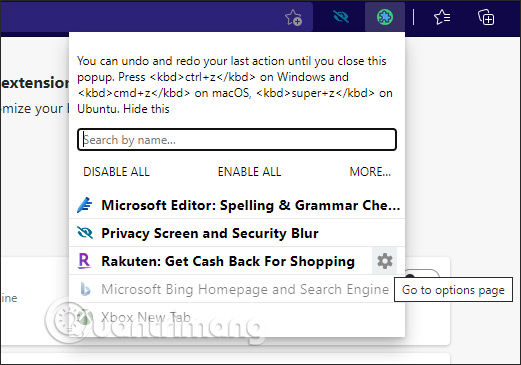
Nguồn tin: Quantrimang.com
Ý kiến bạn đọc
Những tin mới hơn
Những tin cũ hơn
 Những thiết lập Wi-Fi ẩn giúp Internet khách sạn nhanh hơn nhiều
Những thiết lập Wi-Fi ẩn giúp Internet khách sạn nhanh hơn nhiều
 Hàm DATEPART trong SQL Server
Hàm DATEPART trong SQL Server
 Cách xóa bỏ logo trong file PDF rất đơn giản
Cách xóa bỏ logo trong file PDF rất đơn giản
 Cách sửa USB bị hỏng trong Linux
Cách sửa USB bị hỏng trong Linux
 Nguyên nhân pin Chromebook cạn nhanh (và cách khắc phục)
Nguyên nhân pin Chromebook cạn nhanh (và cách khắc phục)
 Cách tạo ảnh GIF từ video quay màn hình trên Snipping Tool
Cách tạo ảnh GIF từ video quay màn hình trên Snipping Tool
 Những bài học thực tế về cuộc sống giúp bạn sống tốt và ý nghĩa hơn
Những bài học thực tế về cuộc sống giúp bạn sống tốt và ý nghĩa hơn
 Cách thiết lập code server dựa trên web trong Linux
Cách thiết lập code server dựa trên web trong Linux
 Cách chặn người khác thay đổi trỏ chuột trong Windows 11
Cách chặn người khác thay đổi trỏ chuột trong Windows 11
 Cách khởi động lại Windows 11 ngay lập tức
Cách khởi động lại Windows 11 ngay lập tức
 Những lá thư chưa gửi
Những lá thư chưa gửi
 Cách chỉnh độ rộng tự động trên Excel
Cách chỉnh độ rộng tự động trên Excel
 Kiểu dữ liệu trong Python: chuỗi, số, list, tuple, set và dictionary
Kiểu dữ liệu trong Python: chuỗi, số, list, tuple, set và dictionary
 Cách giãn dòng trong Word 2016, 2019, 2010, 2007, 2013
Cách giãn dòng trong Word 2016, 2019, 2010, 2007, 2013
 Cách hiển thị My Computer, This PC trên Desktop của Windows 10
Cách hiển thị My Computer, This PC trên Desktop của Windows 10
 8 tính năng Microsoft Office giúp bạn cắt giảm hàng giờ làm việc
8 tính năng Microsoft Office giúp bạn cắt giảm hàng giờ làm việc
 Cách xem mật khẩu Wifi đã lưu trên Windows
Cách xem mật khẩu Wifi đã lưu trên Windows
 Cách kết nối Google Drive với Grok Studio
Cách kết nối Google Drive với Grok Studio
 Việc chuyển sang Google Public DNS trên router và PC giúp cải thiện tốc độ Internet như thế nào?
Việc chuyển sang Google Public DNS trên router và PC giúp cải thiện tốc độ Internet như thế nào?
 Những bản mod thiết yếu giúp Windows 11 trở nên hữu ích hơn
Những bản mod thiết yếu giúp Windows 11 trở nên hữu ích hơn
